Google Chrome czasami wyrzuca kod błędu 0x80072EE7. Jest to spowodowane przede wszystkim zaporą systemu Windows lub zaporą innej firmy blokującą proces instalacji lub aktualizacji. Ale inne czynniki, takie jak uszkodzone lub niekompletne pobrane pliki instalacyjne, mogą również powodować pojawienie się tego komunikatu o błędzie.
Wystąpił błąd podczas sprawdzania dostępności aktualizacji: Nie można połączyć się z Internetem. Jeśli używasz zapory sieciowej, dodaj do białej listy GoogleUpdate.exe. (kod błędu 7: 0x80072EE7 — poziom systemu).
W tym poście pokażemy, jak dodać białą listę do googleupdate.exe w zaporze w systemie Windows 10. Będzie to przydatne, jeśli podczas instalacji lub aktualizacji zobaczysz błąd wyświetlania Chrome 0x80072EE7.
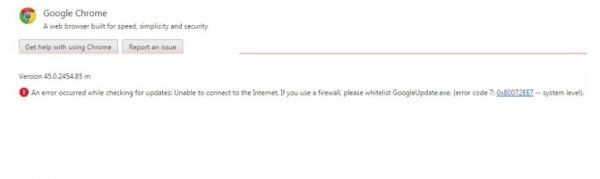
Błąd 0x80072EE7 podczas instalacji lub aktualizacji Chrome
Przyczyna leży po stronie Google Chrome. Pliki systemowe nie obsługują przeglądarki do poprawnego działania. Mogło zostać zmodyfikowane lub mogło go brakować. Niemniej jednak na koniec możesz spróbować kilku rzeczy. Aby naprawić ten błąd, przyjrzymy się następującym metodom —
- Sprawdź swoje łącze internetowe.
- Umieść googleupdate.exe na białej liście w zaporze
- Zresetuj Google Chrome.
1] Sprawdź swoje połączenie
W systemie Windows 10 dostępna jest opcja w panelu Ustawienia, której można użyć do skonfigurowania serwera proxy. Jeśli pojawia się ten komunikat o błędzie, należy go tymczasowo wyłączyć i sprawdzić, czy problem występuje nadal. W tym celu otwórz Ustawienia systemu Windows, naciskając przycisk Win + I i przejdź do sieci Internet> Proxy.
Po prawej stronie upewnij się, że Ustawienia automatycznego wykrywania jest włączony i Użyj serwera proxy opcja jest wyłączona pod Ręczna konfiguracja serwera proxy.

Teraz sprawdź, czy możesz otworzyć stronę internetową, czy nie.
Jeśli używasz aplikacji VPN, istnieje szansa na wyświetlenie tego komunikatu o błędzie. W takim przypadku należy wykonać następujące czynności:
- Wyłącz tymczasowo VPN i sprawdź, czy możesz otworzyć witrynę, czy nie.
- Zmień serwer i sprawdź, czy się otwiera, czy nie.
- Zmień aplikację VPN, jeśli nic nie działa.
- Wyłącz serwer proxy dla swojej sieci LAN.
2] Biała lista googleupdate.exe w zaporze
Konieczne może być dodanie do białej listy programu GoogleUpdate.exe. W tym celu zacznij od otwarcia Eksploratora plików systemu Windows 10.
Teraz w pasku adresu skopiuj i wklej następującą lokalizację i naciśnij Enter,
Panel sterowania \ Wszystkie elementy panelu sterowania \ Windows Defender Firewall \ Dozwolone aplikacje
Teraz kliknij przycisk o nazwie Zmień ustawienia. Z listy zlokalizuj Google Chrome i czek zarówno prywatne, jak i publiczne połączenie.
Kliknij DOBRZE. Sprawdź, czy to rozwiązało twoje problemy.
3] Zresetuj Google Chrome
Ostatnią opcją jest zresetowanie przeglądarki Chrome. Upewnij się, że Google Chrome nie działa nigdzie w tle za pomocą Menedżera zadań.
Czy to naprawiło błąd 0x80072EE7?
Więcej sugestii tutaj:
- Błędy instalacji Google Chrome nie powiodły się
- Aktualizacja Chrome nie powiodła się.





